IPhone o iPad: lo schermo appare troppo grande o ingrandito troppo

Risolvi un problema in cui lo schermo dell
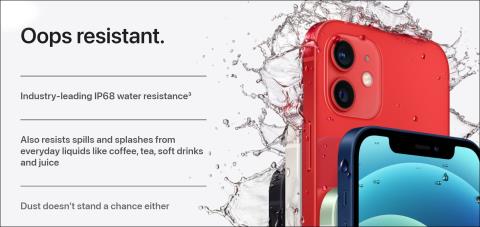
Il 70% del nostro corpo è costituito da acqua, ma Dio non voglia che anche una frazione di essa entri nel tuo amato compagno di tutti i giorni: l'iPhone. Il tuo iPhone è resistente all'acqua ma certamente non è impermeabile. Se di recente è stato esposto all'acqua, ecco come verificare la presenza di danni causati dall'acqua sul tuo iPhone.

Ad esempio, l’ultima serie iPhone 15 ha un grado di resistenza all’acqua e alla polvere IP68 . Ciò significa che offre una protezione di livello 6 contro polvere e acqua e una protezione di livello 8 contro l'acqua. Il livello 6 è la massima resistenza alla polvere e il livello 8 offre resistenza all'acqua quando il tuo iPhone viene immerso fino a una profondità di 3 metri per un massimo di 30 minuti.
Ciò significa che il tuo iPhone non è impermeabile e c'è la possibilità che l'acqua possa ancora entrare e comprometterne la funzionalità. Capiamo come.
Leggi anche : Come espellere l'acqua da iPhone
La resistenza all'acqua del tuo iPhone viene testata per condizioni specifiche, ad esempio l'immersione in acqua per un tempo limitato e a una profondità specifica. Quando questi limiti vengono superati e se il dispositivo viene esposto all'acqua per periodi prolungati, la resistenza all'acqua può essere compromessa.
Inoltre, il tuo iPhone è dotato di sigilli e guarnizioni attorno alle aperture (come la porta di ricarica, i pulsanti e il vassoio della scheda SIM) per impedire l'ingresso di acqua. Tuttavia, queste guarnizioni possono deteriorarsi nel tempo o essere compromesse da danni fisici, consentendo potenzialmente la penetrazione dell'acqua.

Fonte immagine: Apple
Un'altra possibilità che la resistenza all'acqua venga compromessa è quando il tuo iPhone viene aperto durante la manutenzione e la riparazione e non è sigillato correttamente. Ciò può esporre alcuni spazi tra il display e il pannello del corpo, consentendo la penetrazione di gocce d'acqua e umidità.
Se sospetti un evento sfortunato tra quelli sopra menzionati, guarda i metodi seguenti per verificare se il tuo iPhone è danneggiato dall'acqua. Iniziamo controllando l'indicatore di contatto con liquidi sul tuo iPhone.
Ecco un modo definitivo per verificare se il tuo iPhone è influenzato dall'acqua. Rimuovi il vassoio SIM del tuo iPhone e tieni il dispositivo con lo schermo rivolto verso il basso. Utilizza una torcia e proietta la luce all'interno dello slot della SIM.

Se l'LCI è rosso, l'iPhone è stato danneggiato dall'acqua. Tuttavia, se l'LCI mostra un colore bianco o argento, l'iPhone non viene influenzato dall'acqua.
Sebbene la maggior parte degli iPhone disponga di indicatori di contatto con liquidi integrati, i modelli iPhone 14 e 15 negli Stati Uniti non hanno un LCI poiché non è presente uno slot per scheda SIM. Pertanto, puoi controllare alcuni altri parametri nell'elenco seguente.
Ecco altri sei segnali oltre all'LCI che indicano danni causati dall'acqua sul tuo iPhone.
Se il tuo iPhone si spegne da solo o si riavvia in modo casuale , potrebbero esserci danni causati dall'acqua. Se l'acqua raggiunge le parti interne, potrebbe interferire con i circuiti e le connessioni, causando problemi di alimentazione. Inoltre, potresti notare problemi anche durante il tentativo di caricare il tuo iPhone, poiché l'alimentazione potrebbe interrompersi.

I danni causati dall'acqua possono interferire con il collegamento tra il display e i componenti interni, causando problemi e irregolarità nel display . L'acqua può danneggiare i pannelli del display, provocando il malfunzionamento dei pixel o creando scolorimenti permanenti.

I danni causati dall'acqua possono corrodere i componenti responsabili della retroilluminazione, facendo apparire lo schermo più scuro del solito. Inoltre, i danni causati dall'acqua possono compromettere la funzionalità del touchscreen , causando aree dello schermo che non rispondono e comportamenti irregolari come tocchi falsi o fantasma.
Se l'acqua penetra nei sensori della fotocamera, noterai che le immagini saranno più morbide del solito, con conseguente output nebbioso. L'acqua può entrare nei moduli della fotocamera se i componenti esterni non vengono incollati correttamente durante l'assistenza o la riparazione. Se guardi attentamente nell'obiettivo della fotocamera del tuo iPhone, potresti trovare anche gocce d'acqua o umidità visibile.
Quando l'acqua penetra nella griglia dell'altoparlante, potresti sentire un'uscita audio con distorsioni e crepitii. Se riesci a riconoscere qualche irregolarità nell'uscita audio del tuo iPhone, potrebbe essere un segno che l'acqua è penetrata all'interno, causando qualche danno.
L'acqua può anche danneggiare i sensori del tuo iPhone. Quando penetra all'interno del tuo iPhone, l'acqua può bloccare e ostruire i sensori, influenzandone così la funzionalità. Ad esempio, Face ID sul tuo iPhone potrebbe smettere di funzionare quando le gocce d'acqua sull'obiettivo o sui sensori della fotocamera distorcono i segnali ottici, portando a tentativi di riconoscimento falliti.

Inoltre, l’acqua può anche influenzare il sensore di prossimità e il sensore di luce ambientale, causando problemi come il mancato spegnimento dello schermo durante le telefonate o la regolazione errata della luminosità.
Se non riesci a premere il pulsante laterale, il pulsante del volume o il pulsante Home del Touch ID sul tuo iPhone, è probabile che particelle d'acqua o umidità siano bloccate e abbiano bloccato questi pulsanti. L'infiltrazione di acqua in alcune aree può interrompere il corretto movimento dei pulsanti, rendendoli appiccicosi o difficili da premere.
Questi erano alcuni modi possibili per identificare il danno liquido sul tuo iPhone. Se hai altre domande, passa alla sezione successiva.
1. I danni causati dall'acqua sono coperti dalla garanzia?
I danni causati dall'acqua in genere non sono coperti dalle garanzie standard (inclusa la garanzia limitata di un anno di Apple) per i dispositivi elettronici.
2. Apple Care+ fornisce copertura per danni causati dall'acqua?
Sì, Apple Care+ fornisce copertura per danni accidentali, compresi i danni causati dall'acqua.
3. Posso andare a nuotare con il mio iPhone?
Non è consigliabile nuotare con il tuo iPhone: non vorrai mettere alla prova la resistenza all'acqua.
4. Quanto costerà riparare i danni causati dall'acqua sul mio iPhone?
Il costo per riparare i danni causati dall'acqua su un iPhone varia ed è influenzato dall'entità del danno. Contattando il supporto Apple puoi fornire informazioni più specifiche.
5. Mettendo il mio iPhone in un sacchetto di riso si ottiene l'espulsione dell'acqua?
Mettere un iPhone in un sacchetto di riso è un metodo comunemente suggerito per assorbire l'umidità. Tuttavia, non si tratta di una soluzione garantita e potrebbe comunque essere necessaria una riparazione professionale per i dispositivi danneggiati dall'acqua.
Speriamo che questo articolo ti aiuti a valutare se l'acqua ha colpito e danneggiato il tuo iPhone. Sì, il tuo iPhone è resistente all'acqua, ma ti consigliamo di evitare di sfidare lo stesso ove possibile. Se sospetti che il tuo iPhone sia danneggiato, visita il tecnico certificato Apple più vicino e fallo riparare.
Risolvi un problema in cui lo schermo dell
Scopri come accedere alla SIM card sull
In questo articolo trattiamo di come risolvere un problema in cui la navigazione delle mappe e le funzionalità GPS non funzionano correttamente sull
Scopri come eseguire un hard e soft reset dell
Ti mostriamo diversi modi per spegnere la radio su Apple iPhone, iPad o iPod Touch. Scopri le soluzioni più efficaci per gestire le tue app musicali.
Scopri come visualizzare la versione desktop completa di YouTube in Safari per iOS e accedere a tutte le sue funzionalità.
Hai problemi con lutilizzo dei piccoli tasti sulla tastiera del tuo dispositivo? Ecco 8 modi per ingrandire la tastiera sul tuo iPhone e iPad.
Il tuo Apple Watch scarica la batteria più velocemente del normale? Leggi il post per scoprire come risolvere il problema con il consumo della batteria di Apple Watch.
Scopri quattro modi per eseguire il mirroring dello schermo dell
Scopri quanto è accurato il contatore di calorie di Apple Watch e come usarlo per monitorare la tua attività fisica.






